肤色调整,一步调出任意肤色
来源:网络
作者:potomen
学习:89353人次
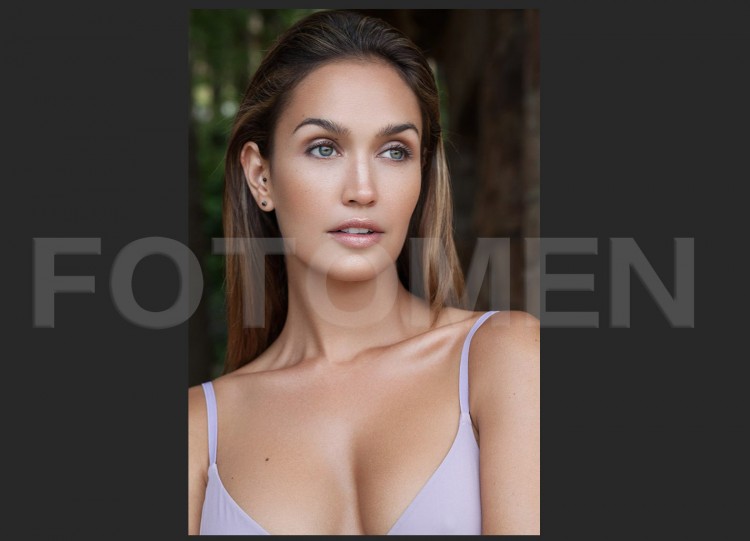
确保你的图片曝光是正常的,像图上这个美丽的妹子一样,没有过曝也没有欠曝。
然后再图层面板的下面找到“新建图层”的按钮,选择新建一个“纯色”层
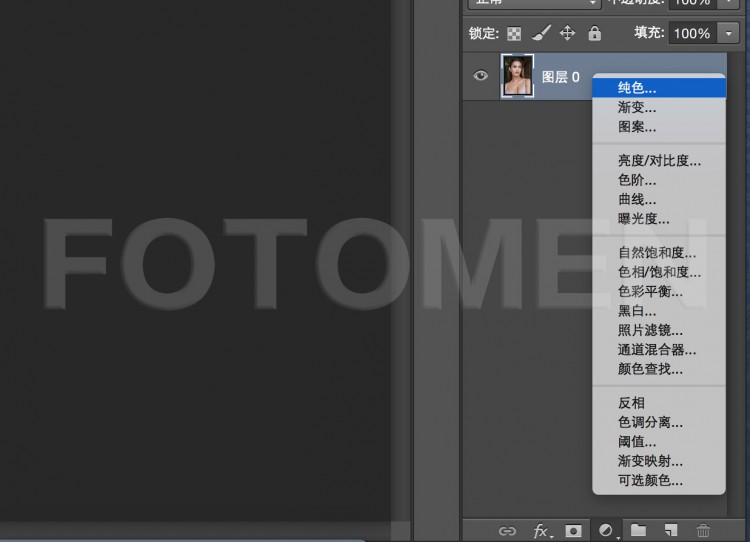
因为你想让你的皮肤变得更白,所以我们在弹出的窗口里选择一个纯纯的白色。
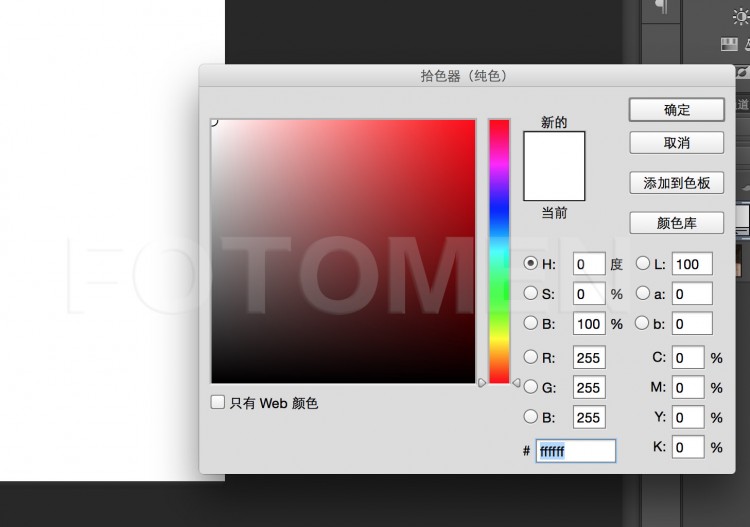
现在你的图是不是变成纯白了?不要急,我们要开始见证奇迹的一刻了。
把新建的这个白色层的图层混合模式选为“柔光”(不知道图层混合模式在哪看本图)
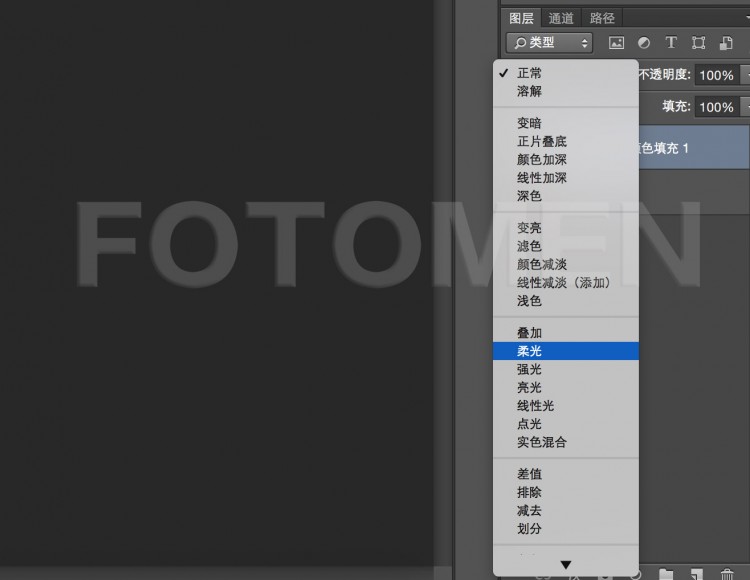
学习 · 提示
相关教程
关注大神微博加入>>
网友求助,请回答!







